Yuav Paub
- Txawm kom tshem tawm cov xim xim tom qab: Xaiv daim duab thiab mus rau Daim Duab Cov Cuab Yeej > Tshem Tawm.
- Yuav ua kom ib xim pob tshab: xaiv cov duab thiab mus Daim duab cuab yeej Format > Xim > Teeb Transparent Xim.
Kab lus no piav qhia yuav ua li cas tshem tawm cov keeb kwm yav dhau los ntawm cov duab hauv PowerPoint, ua rau feem pob tshab. Cov lus qhia siv rau PowerPoint 2019, PowerPoint 2016, PowerPoint 2013, PowerPoint 2010, PowerPoint rau Microsoft 365, PowerPoint 2016 rau Mac, thiab PowerPoint rau Mac 2011.
Yuav ua li cas Siv PowerPoint's Background Remover
Thaum keeb kwm ntawm daim duab yog xim xim, nws yooj yim tshem tawm cov keeb kwm yav dhau kom tsuas yog cov duab tseem ceeb tshwm hauv daim duab. Qhov no tso cai rau cov ntawv nyeem, duab, lossis lwm yam xim los qhia thiab yog ib txoj hauv kev los muab koj cov duab rau hauv swb tom qab seamlessly.
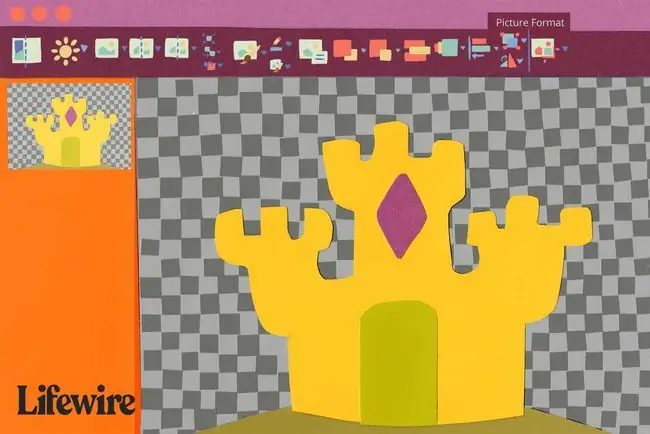
- Qhib qhov kev nthuav qhia PowerPoint thiab mus rau qhov swb nrog cov duab uas koj xav siv lub pob tshab tom qab.
-
Xaiv daim duab. Ib lub tab tshiab, Cov cuab yeej Duab Duab, ntxiv rau PowerPoint.

Image Yog tias koj muaj ntau cov duab ntawm ib daim swb thiab xaiv tsis tau ib qho uas koj xav ua haujlwm nrog, nyem nyem rau txhua cov duab uas nyob saum nws thiab xaiv Xa rov qabkom tshem lawv tawm mus ib ntus.
-
Go to Daim duab Cov cuab yeej Format thiab xaiv Tshem Tawm . Hauv PowerPoint rau Mac, mus rau Daim Duab thiab xaiv Tshem Tawm.

Image PowerPoint xim cov duab liab qab los qhia qhov chaw uas nws xav tias yog keeb kwm yav dhau.
-
Txhim kho thaj chaw twg ntawm daim duab khaws cia thiab ua kom pob tshab, xaiv ib qho Khoom thaj chaw khaws cia lossis Khoom thaj chaw kom tshem tawmtxhawm rau xaiv qhov chaw ntawm daim duab uas yuav tsum nyob twj ywm lossis raug tshem tawm. Tom qab ntawd, kos ib kab ib ncig ntawm thaj chaw ntawm daim duab.
Hauv PowerPoint rau Mac, siv Yuav ua li cas lossis Dab tsi yuav tshem tawm.

Image - Xaiv Keep Changes siv cov kev hloov kho.
Qee zaum, daim duab xaus nrog ntau dua lossis tsawg dua qhov pom tseeb dua li koj xav kom nws muaj. Yog tias muaj, tsuas yog rov ua cov kauj ruam saum toj no. PowerPoint txuag tag nrho koj cov kev hloov pauv thiab tseem cia koj rov qab mus rau qhov qub, tsis yog pob tshab.
Txuag cov duab kho kom raug siv rau lwm qhov, nyem nyem rau ntawm daim duab thiab xaiv Save as Picture txhawm rau txuag daim duab nrog lub ntsej muag pob tshab hauv koj lub computer.
Ua ib qho xim pob tshab
Muaj lwm txoj hauv kev los ua kom muaj xim zoo nkauj hauv daim duab pob tshab. Piv txwv li, koj tuaj yeem ua kom pom tom qab dawb.
- Xaiv daim duab thiab mus rau Daim Duab Cov Cuab Yeej . Cov neeg siv Mac yuav tsum xaiv Daim Duab . Hauv Mac 2011, nws hu ua Format Picture.
-
Xaiv Color txhawm rau tso tawm cov npe ntawm cov xim sib txawv thiab xaiv Set Transparent Xim.
Mac 2011 cov neeg siv yuav tsum xaiv Recolor ua ntej, thiab tom qab ntawd Tshiab pob tshab xim.

Image - Xaiv ib cheeb tsam ntawm daim duab uas yog xim koj xav kom pob tshab.
Tshem tawm cov khoom los ntawm daim duab lossis tshem tawm cov xim zoo nkauj ua haujlwm zoo tshaj plaws ntawm cov duab uas tsim los ntawm cov xim yooj yim, xws li daim duab kos duab lossis duab kos duab zoo li duab kos duab. Cov duab thiab lwm cov duab nyuaj nrog ntau yam khoom thiab cov xim zoo sib xws yog qhov nyuaj los kho qhov no.
FAQ
Kuv yuav ua daim duab pob tshab hauv PowerPoint li cas?
Txhawm rau ua daim duab pob tshab hauv PowerPoint, xaiv daim duab thiab tom qab ntawd xaiv Daim Duab tab > Transparency. Xaiv qhov kev xaiv pob tshab preset los yog xaiv Daim Duab Transparency Optionsrau kev xaiv ntau dua.
Kuv yuav ua li cas thiaj pom cov duab pob tshab hauv PowerPoint?
Txhawm rau ua kom cov duab pob tshab hauv PowerPoint, nyem rau ntawm cov duab thiab xaiv Format Shape. Nthuav cov Fill ntawv qhia zaub mov thiab sau tus nqi rau hauv Transparency ntawv qhia lossis siv tus slider los kho qhov pom tseeb ntawm tus kheej.
Kuv yuav crop ib daim duab hauv PowerPoint li cas?
Txhawm rau txiav ib daim duab hauv PowerPoint, nyem ob npaug rau daim duab los qhib lub Daim Duab tab thiab xaiv Crop txhawm rau sau cov duab Raws li cov duab, nam piv, thiab lwm yam. Koj tseem tuaj yeem lob tus ncej dub ntawm daim duab thiab rub lawv los hloov qhov loj ntawm daim duab.






